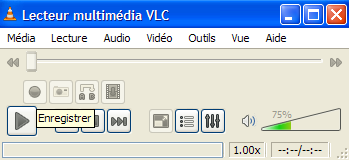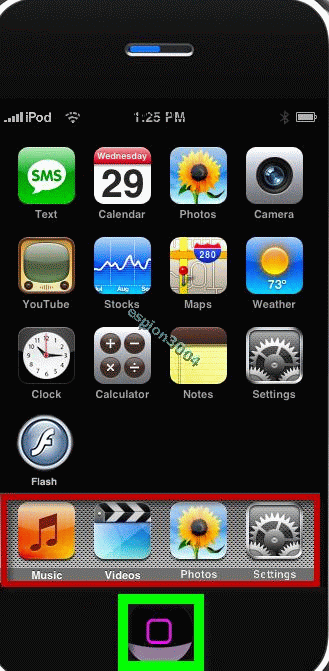Recherchez
 Recherche personnalisée |
VlC : Rippez - Enregistrez - Convertissez. Tous les tips essentiels
Ven 2 Oct - 17:47
Salut à tous  , aujourd'hui nous allons parler et comprendre un peu mieux Vlc, le lecteur le plus téléchargé de nos jours :
, aujourd'hui nous allons parler et comprendre un peu mieux Vlc, le lecteur le plus téléchargé de nos jours :
 , aujourd'hui nous allons parler et comprendre un peu mieux Vlc, le lecteur le plus téléchargé de nos jours :
, aujourd'hui nous allons parler et comprendre un peu mieux Vlc, le lecteur le plus téléchargé de nos jours :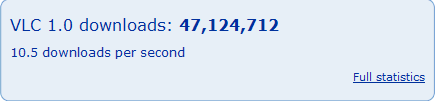
J'ai fait mon méa culpa concernant un topic ou je disais que The KMplayer était mieux que Vlc = n'importe quoi !
Donc commençons dès maintenant les Tips et astuces et vlc peut effectivement bien lire les fichiers 3GP...
Lorsque vous démarrez VLC pour regarder des vidéos, il débute dans un mode "normal".
Pour voir avec VLC en plein écran lorsque vous démarrez voici les étapes à suivre.
Dans le menu Aller dans 'Outils' puis 'Préférences' :

Ensuite cliquer sur le bouton qui ressemble à ça => Vidéo :

Et cochez la case pleine écran (en haut de fenêtre) et Enregistrer :
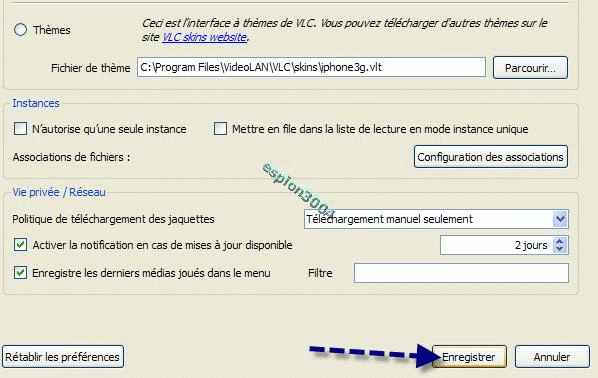
Dorénavant toutes vos vidéos commenceront en mode pleine écran.
Qui a dit que Vlc ne pouvait pas lire les fichiers 3GP
Qui a dit que Vlc ne pouvait pas lire les fichiers 3GP
Pour pouvoir voir des fichiers 3GP :
Cliquez sur Média et cliquez sur l'option Ouvrir un fichier.
Maintenant, cliquez sur le bouton Parcourir et cherchez votre fichier en .3GP
Pour moi il se trouve sur mon bureau...
Ensuite dans la fenêtre Fichiers de type sélectionnez Tous les fichiers :

Validez avec Ouvrir...

Après avoir sélectionné la vidéo, cliquez sur OK et VLC commencera, comme par miracle
 la lecture de la vidéo...
la lecture de la vidéo...Ensuite, c'est loin d'être fini...
Écouter la radio et voir des chaines Tvs (j'ai mi volontairement un S à Tv) vous allez vite comprendre pourquoi :
OK, cliquez sur Media ensuite : Découverte de services :
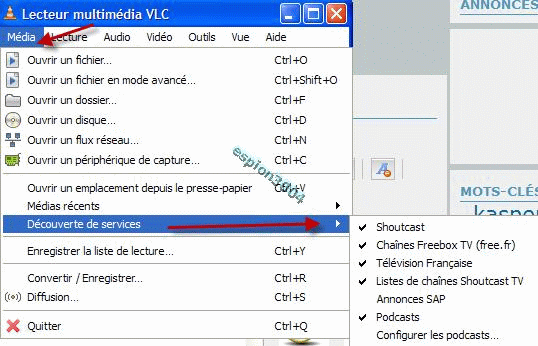
NB : Vous allez devoir répéter l'opération pour cochez les services qui vous intéressent...
Une fois fini, cliquez sur Vue et choisissez Liste de lecture :

Ok, alors Shoutcast = Radio chaines télé :
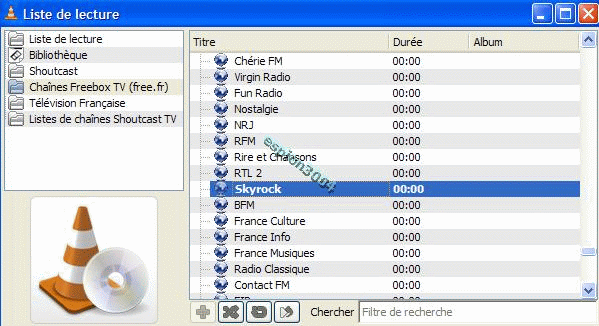
Pas mal non
 Ensuite Chaines freebox ou Télévision française (tout dépend de votre F.A.I), mais vous aurez compris qu'il s'agit de TV(s) :
Ensuite Chaines freebox ou Télévision française (tout dépend de votre F.A.I), mais vous aurez compris qu'il s'agit de TV(s) : 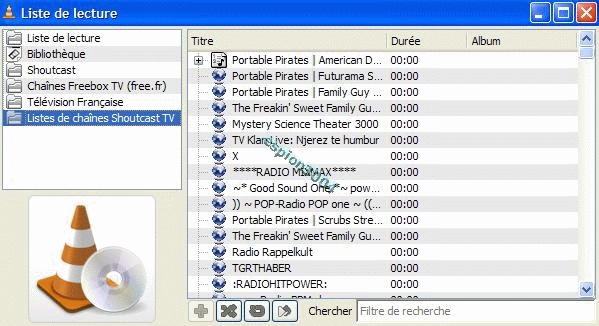
Sur cette image ci-dessus vous pouvez constater l'ensemble de chaines disponible shoutcast Tv :
On continue...

Convertir des formats audio et vidéo: dans VLC, vous pouvez convertir des fichiers vidéo et audio d'un format à un autre. Plusieurs formats différents sont supportés comme AVI -MP4- MP3-WMV- OGG, etc etc.
Pour accéder au convertisseur:
Allez a média => Convertir => Enregistrer.
Chargez le fichier que vous voulez convertir en utilisant le bouton Ajouter et cliquez sur Convertir.
Maintenant choisissez le format de sortie et l'emplacement du fichier de sortie.
Vlc prendra un peu de temps pour le convertir, mais il le ferra !
Pour accéder au convertisseur:
Allez a média => Convertir => Enregistrer.
Chargez le fichier que vous voulez convertir en utilisant le bouton Ajouter et cliquez sur Convertir.
Maintenant choisissez le format de sortie et l'emplacement du fichier de sortie.
Vlc prendra un peu de temps pour le convertir, mais il le ferra !
Ensuite, si vous voulez ripper un CD (ou DVD), Vlc peut le faire aussi :
Je sais que cette fonction est futile, mais dès fois ça peut toujours servir si vous voulez épater vos potes du boulot ou si vous n'avez pas assez de place pour installer un bon dvd/rip. Alors pour extraire un film suivez ces étapes:
Allez dans le menu Média et choisissez Convertir / Enregistrer. Cliquez sur l'onglet Disque.
Vous pouvez ajuster la position de départ et ripper les seuls titres spécifiques
 ou de chapitres.
ou de chapitres.Entrez le nom du fichier exemple papaboy se fichier devra finir par .MPG (important).
Cliquez sur Enregistrer et Patientez...
Avec tout ça, la cerise sur le gâteau, nous allons maintenant enregistrer. Ben oui mes ami(e)s vous lisez bien, enregistrer tous les contenus cité avec Vlc

Avec le nouveau VLC, vous pouvez enregistrer des vidéos pendant la lecture.
Le bouton d'enregistrement est caché par défaut. Pour l'activer: cliquez sur Vue et cochez Contrôles avancés :
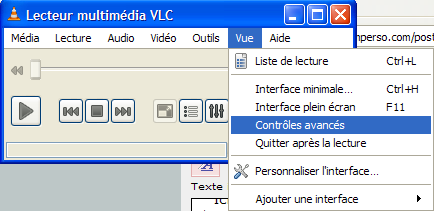
Le bouton d'enregistrement
 s'affichera tout simplement...
s'affichera tout simplement...Utilisation simple
Cliquez sur le bouton pendant la lecture d'un film et cliquez de nouveau pour arrêter l'enregistrement. Les fichiers se trouveront par défaut dans C:Mes documents
Dailymotion, youtube = Url
Tiens, que fait cette URL là ? Ne cliquez pas dessus lisez bien la suite S.V.P !!!
https://www.dailymotion.com/video/xa170h_trojan-la-menace-fantome_tech?from=rss
Voir cette vidéo avec vlc, c'est encore possible que ce soit youtube, dailymotion... Il vous suffira de : copier l'url de la vidéo que vous voulez voir sur Vlc ensuite :
D'ouvrir Media :
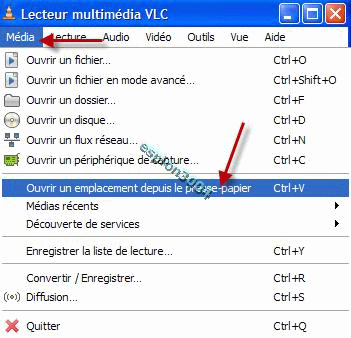
Et de coller l'url directement là :

La vidéo se lance :

Et pour finir, changer le look de vlc :
Vous trouverez en bas de page le lien pour télécharger des Skins pour vlc directement sur le site officiel. Une fois télécharger, vous installer les fichiers dans C:Programmes files/Videolan/VLC/Skins :
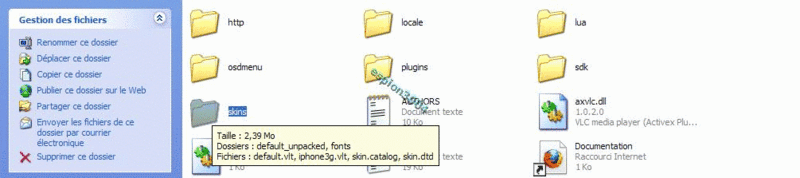
Ensuite pour l'installer Outils et Préférences :

Et parcourir pour trouver et installer vos skins, notez le lien pour télécharger d'autre thèmes :

Enregistrer :
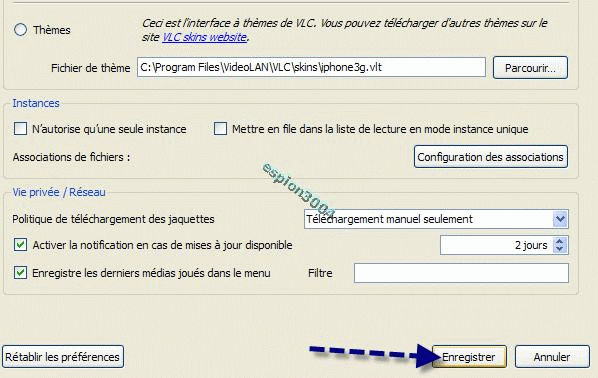
En rouge c'est le menu tout à fait à droite le menu config, enfin c'est simple avec les images...
En vert pour fermer le lecteur vlc.
Je m'arrête là vous trouverez d'autre Tips et astuces directement à wiki.videolan.org
Site officiel de téléchargement => http://www.videolan.org/
Compatible : XP - Linux - Mac
Prix : Open source
Qui est en ligne ?
Il y a en tout 2 utilisateurs en ligne :: 0 Enregistré, 0 Invisible et 2 Invités Aucun

 Accueil
Accueil Soutenez Web3004
Soutenez Web3004